在制作Word2016文档中,有时需要设置字体颜色,那如何在Word2016中设置字体的颜色?下面感兴趣的小伙伴就和小编一起来学习一下具体方法吧!
Word2016中设置字体的颜色的方法
1、鼠标左键双击计算机桌面Word2016程序图标,将其打开运行。并点击“打开其他文档”选项。打开需要编辑的Word文档。如图所示
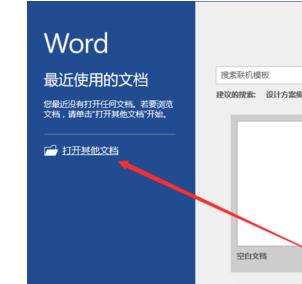
2、在打开的Word文档窗口中,选择需要设置的文字内容,并点击字体颜色按钮的下拉按钮。如图所示;
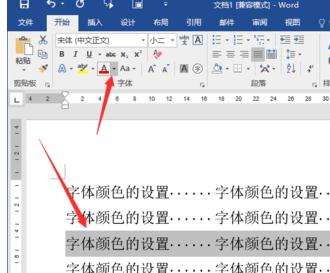
3、在打开的字体颜色对话框中的主题颜色中,根据我们的需要设置文字内容颜色。如图所示
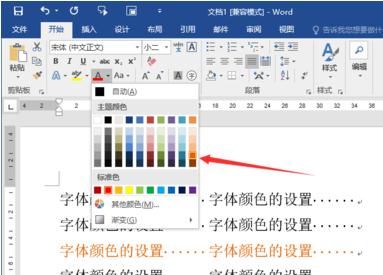
4、文字颜色设置,在Word窗口中即可看到设置后的效果。如图所示
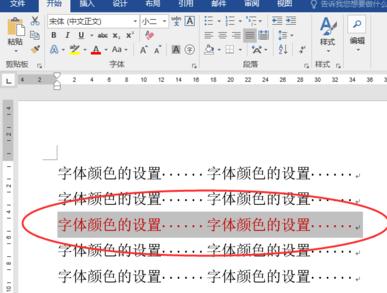
5、如果需要更加丰富的文字颜色,可以点击“其他颜色”选项。如图所示
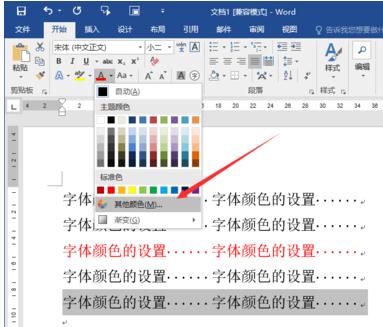
6、点击“其他颜色”选项后,会打开“颜色”对话框。如图所示
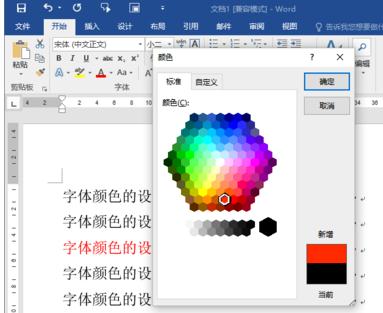
7、在“颜色”对话框中,选择“自定义”选项卡。如图所示
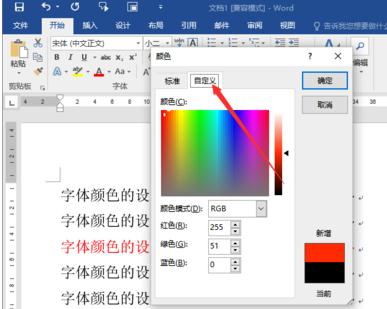
8、在自定义选项卡中,选择需要设置的颜色,然后点击“确定”按钮。如图所示
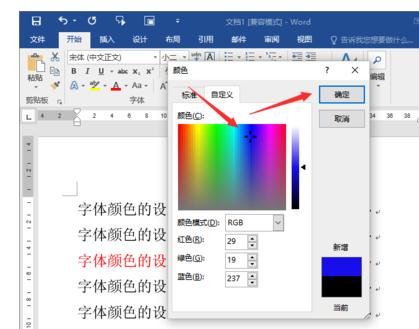
9、还可以点击字体功能区的 功能按钮键。如图所示
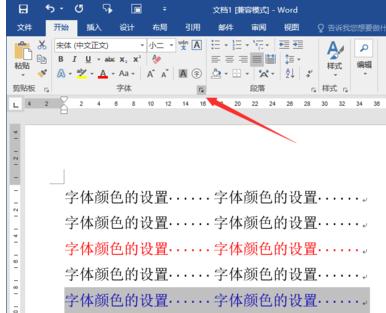
10、点击字体功能键后,这个时候会打开“字体”对话框。如图所示
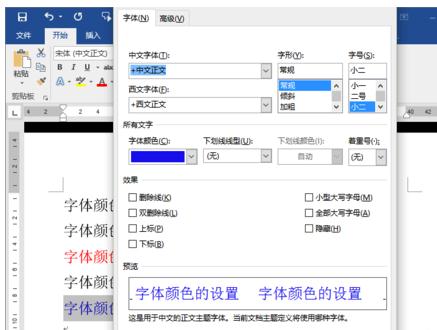
11、在字体对话框中,点击“字体颜色”的下拉按钮,并选择需要设置的颜色。如图所示
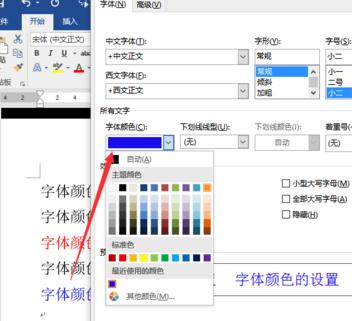
12、颜色设置好以后,然后再点击“确定”按钮,关闭字体对话框即可。如图所示
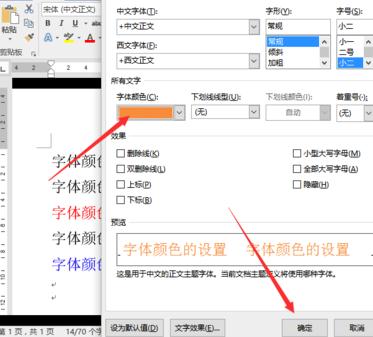
13、返回到Word窗口中,即可看到设置字体颜色后的效果。如图所示
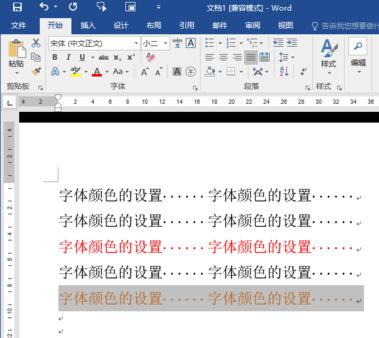
以上就是如何在Word2016中设置字体的颜色的全部内容了,大家都学会了吗?
 天极下载
天极下载


































































 腾讯电脑管家
腾讯电脑管家
 火绒安全软件
火绒安全软件
 微信电脑版
微信电脑版
 微信最新版
微信最新版
 钉钉电脑版
钉钉电脑版
 向日葵远程控制软件
向日葵远程控制软件
 CF活动助手
CF活动助手
 快吧游戏盒
快吧游戏盒